

Substance Designer11中文版是由Allegorithmic精心打造的专业级纹理制作软件,该软件拥有最高级的纹理应用程序,并支持创建基于节点接口的2D纹理、材质和效果的应用程序,可以帮助用户快速在电脑上制作出各种复杂的贴图,而且Substance Designer11还包括了大众化的工具、材料和程序效果库,以此更好在完全无损的工作流中实现设计目标。
Substance Designer11是一个基于节点的编辑器,能够以各种不同的方式和不同的复杂性构建内容,并且本次提供的最新版还拥有无限的3D材质,能够助用户在这里设计图素的纹理和图案,并编辑完整的纹理集,很好用于游戏、电影、交通、建筑等领域。

1、无限的3D材质创作
创建定制材料的行业标准,可为您提供完整的创作控制。
设计图素的纹理和图案,并编辑完整的纹理集。
在这个基于节点的非破坏性环境中,使用预制资源或从头开始创建材料,并利用Designer不断扩展的脚本功能。
2、无损工作流程
使用程序非线性工作流程立即编辑材料。
想要在事后更改某些内容或调整材料的外观吗?随时进行更改;永远不要失去任何工作。
3、素材创作
创建具有完全控制力和无限表达能力的材料。
实时编辑全套纹理,并生成可与您的渲染器或游戏引擎直接兼容的可平铺的Substance材质和MDL材质。
4、强大的发电机,工具和过滤器
将大量预设过滤器和工具结合在一起,以用于过程和混合工作流。
访问和修改任何资源或过滤器的来源:您具有绝对的编辑控制权。
5、物质生态系统的核心
支持Substance Source的材料创建,并为Painter和Alchemist提供持续的新功能。
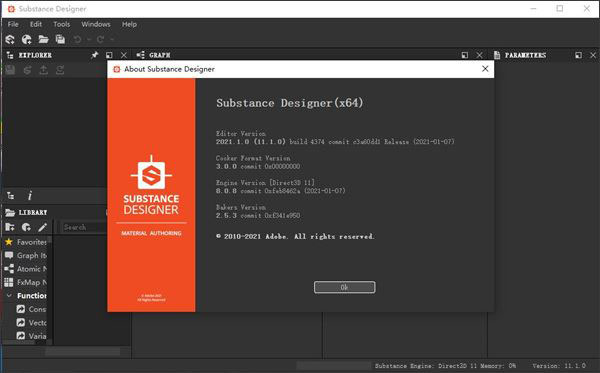
【新的Pantone颜色支持】
此版本增加了对Pantone专色的支持。Pantone以其广泛的色彩而著称,这些色彩广泛用于各种行业,例如图形设计,时装设计,制造等。有了这项新功能,现在可以更轻松地使材料的颜色与其实际价值相匹配。
1、在RGB和Pantone颜色之间
进行选择现在,拾色器具有一个选项,可以选择可以在哪种模式下编辑颜色。默认情况下,它设置为RGB,但是也可以切换到Pantone书(颜色库)。默认情况下包括几本书。
选色器模式更改后,可用的颜色将由选定的书定义。
2、搜索当前书籍中
的颜色列表顶部的文本字段允许搜索整个Pantone书籍中的特定颜色。它不会研究其他书籍,因此在搜索内容时请记住在它们之间切换。
3、选择并找到正确
的颜色拾色器可以选择屏幕上的任何颜色,并找到当前书籍中最接近的颜色。
【图中的新禁用节点】
此版本增加了禁用节点的能力,使其在图形内传递。例如,当想要比较和迭代材质以查看特定节点对最终结果有什么影响时,这很有用。
要禁用某个节点,只需右键单击它并选择禁用选择或按键盘快捷键Shift + d。并非所有节点都可以禁用,这取决于多个条件
【视口中的新导出镶嵌网格】
现在可以以多种文件格式导出3D视图中的棋盘格网格。
为此,只需在3D视图中使用“文件”>“导出场景”动作即可。
1、下载并解压文件包之后,得到软件安装包和破解文件,直接双击exe文件先对软件进行安装,如下图;

2、进入到软件安装向导页,勾选“I accept...”然后在点击next进入下一步;
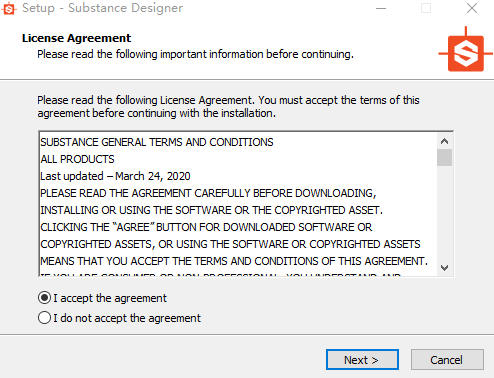
3、选择软件安装的位置,默认C盘,可点击“browse”更改软件安装的路径,确认后点击next进入下一步;
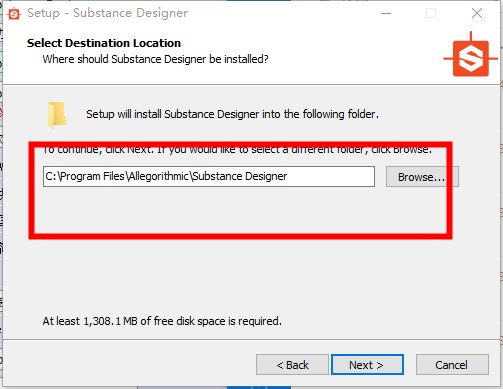
4、勾选创建桌面快捷方式,方便下次软件使用,然后在点击next进入下一步,如下图;
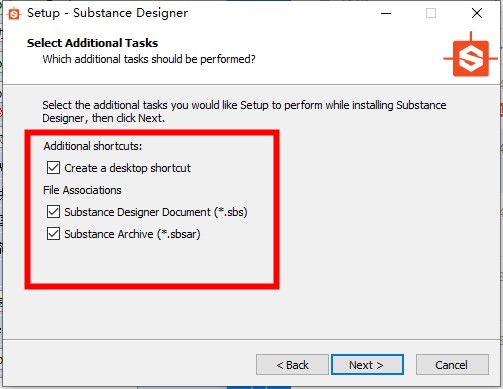
5、确认软件安装信息,无误后点击install安装软件;
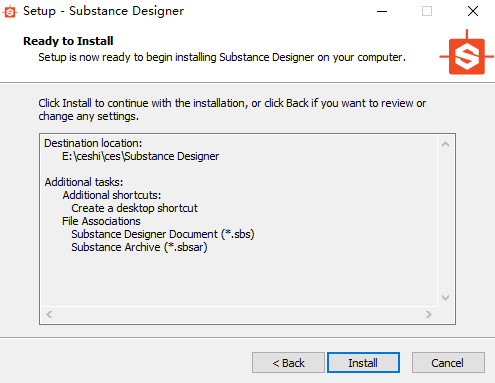
6、等待软件安装,安装完成后,去掉勾选,先不要运行软件,直接点击finish退出安装页面;
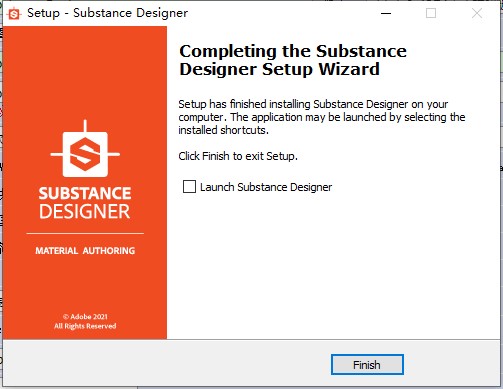
7、然后将crack文件夹内的“Substance Designer.exe”破解文件复制到软件安装的路径下并进行替换;
默认安装位置:【C:\Program Files\Allegorithmic\Substance Designer】
注:更改了路径的朋友可以直接右击一下桌面的软件快捷图标,找到“打开软件安装位置"就可以打开软件安装的目标路径;
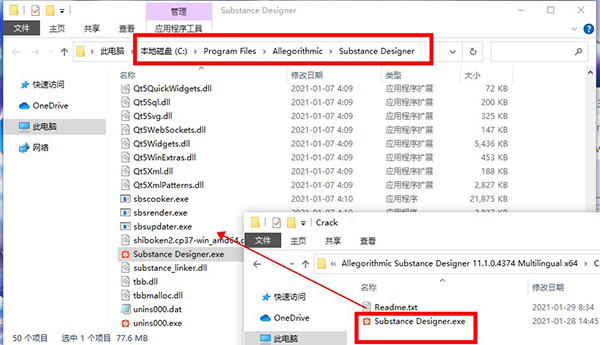
8、完成以上操作后就可以直接运行软件了,软件就已经破解成功了。
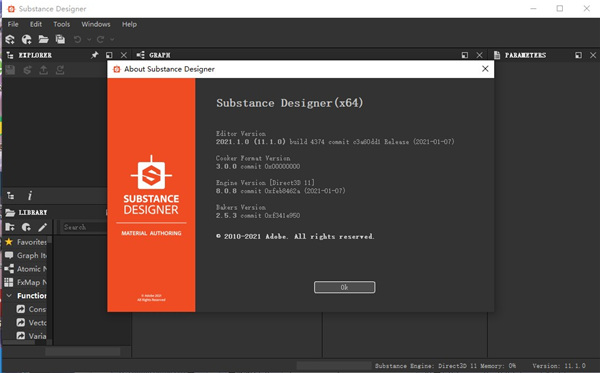
一、出口方式
准备导出后,有两种方法可以访问“导出”对话框:
1、在“资源管理器”窗口中,右键单击要导出的图形,然后选择“将输出导出为位图”
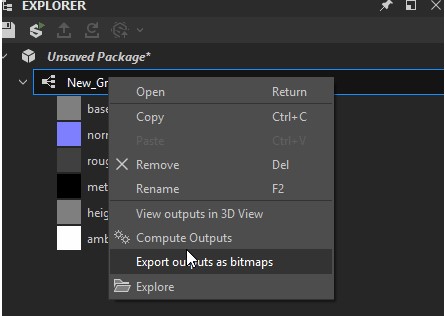
2、在“图形视图”中,单击“工具”按钮并选择“导出输出...”
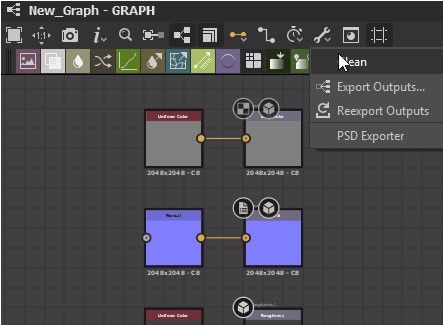
二、导出对话框
导出对话框为您提供了一些自定义导出的选项。
右侧显示的版本是标准对话框,更改分辨率可以在“图形”,“输出”上进行,也可以通过在打开对话框之前设置“父”分辨率来进行。
1、目标:所有文件的保存位置。
2、格式:用于所有导出文件的文件类型。
3、模式:基于元数据关键字生成文件类型的通用方法。下面显示了基于第一个输出的示例文件名,用于验证。
4、输出:从图形中打开或关闭特定的输出和输出组。按钮可打开或关闭所有功能。仅更改一个位图时有用。
5、自动导出:切换按钮可在进行更改后立即自动重新导出图形输出。仅用于当前图形。根据设置的不同,可能会比较繁琐。
6、导出按钮:使用当前设置导出,或关闭对话框。
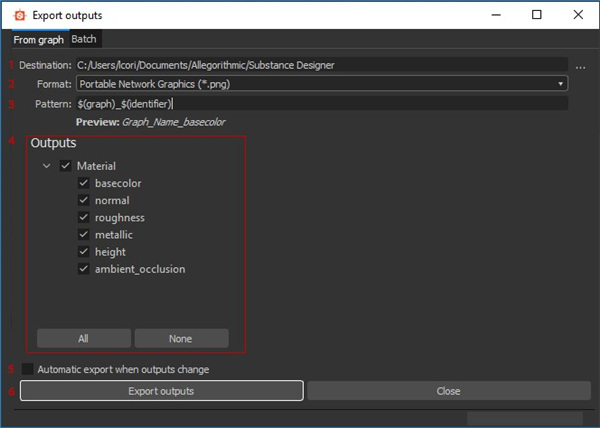
三、导出对话框(批处理/ UV拼贴)
在Designer中使用UV-Tile网格物体时,可以以略有不同的方式使用“导出”对话框,该方式允许一次批量导出多个UV-Tiles。确保您了解此工作流程,并已将物质图正确分配给一个或多个UV-Tiles。
使用与上述相同的方法启动对话框,只需确保右键单击资源管理器中的UV-Tile分配图,或者在使用“工具”时已在“图形”视图中打开了特定的UV-Tile分配图。按钮。
1、批处理选项卡:确保选择此选项卡,而不是标准的“从图形”方法,否则选项2-3将不可用。
2、UV拼贴:与“输出”一样,允许您打开或关闭特定UV拼贴的导出。
3、输出尺寸:覆盖导出分辨率,使您可以以最大尺寸导出时更小,更高效地工作。
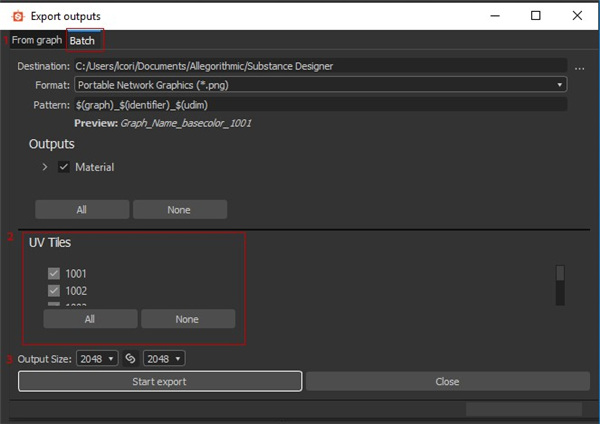
第一步
切换到iray
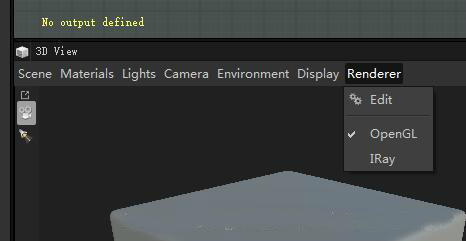
第二步
选择细分方式,默认是没有的,length和另一种的细分,区别貌似一个是用长度做刻度,一个使用细分等级,另外模型选择一个高面数的模型,低面数的平面之类是看不出置换效果的
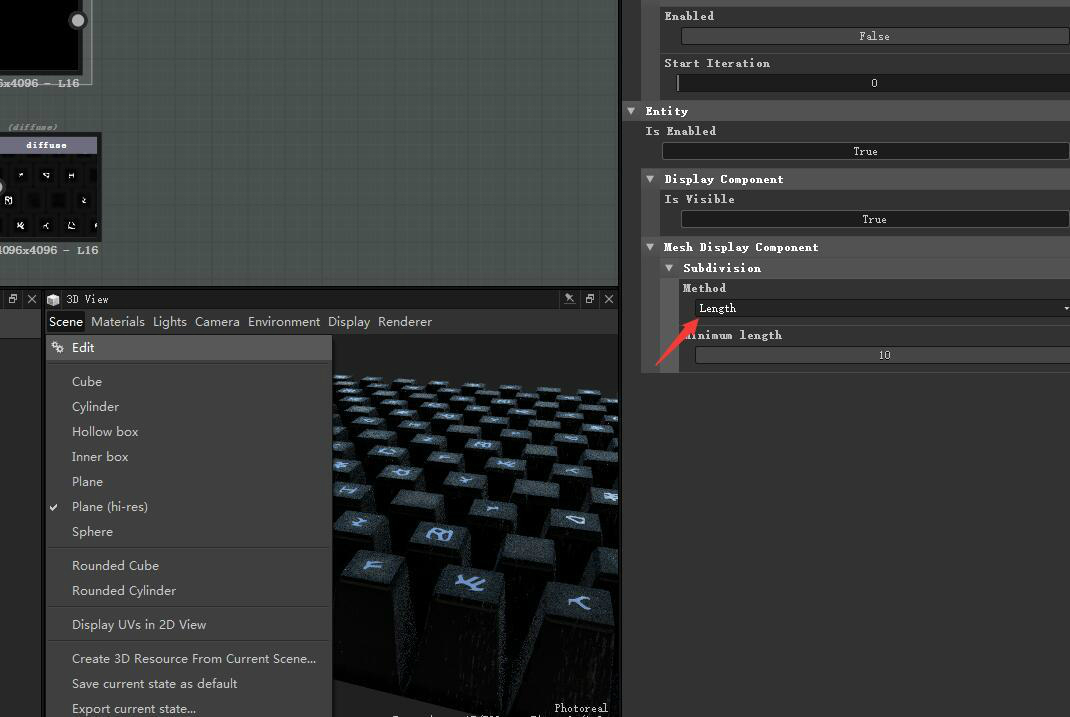
第三步
调整材质的置换高度,默认是0 可以大一点
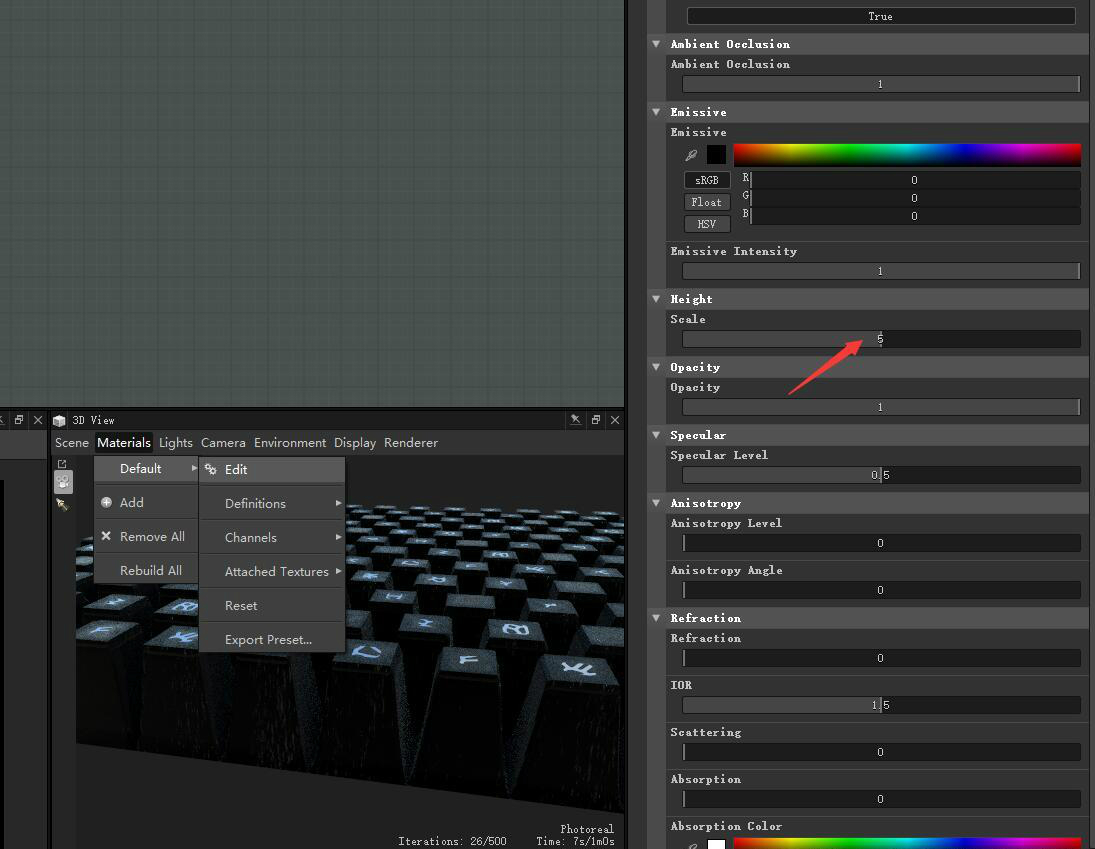
最后一步
渲染截图输出,可以选save viewport image 这个是看到什么样的 输出就是什么样的
save render就是不会带背景,背景透明
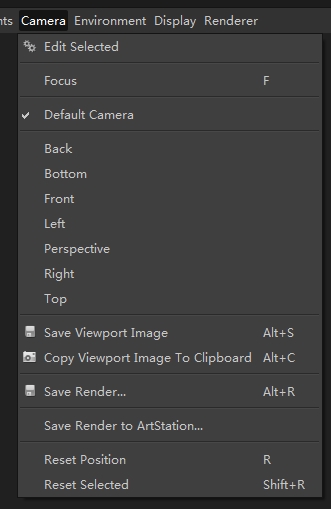
 立即查看
立即查看1.9GB/国产软件
2021-01-04
 立即查看
立即查看102MB/国产软件
2021-12-09
 立即查看
立即查看397MB/国产软件
2021-08-10
 立即查看
立即查看249MB/国产软件
2021-12-06
 立即查看
立即查看727.34MB/国产软件
2021-01-16
 立即查看
立即查看1.86GB/国产软件
2021-02-03
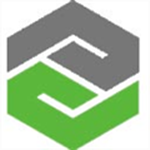 立即查看
立即查看4.78GB/国产软件
2021-12-21
 立即查看
立即查看242MB/国产软件
2021-09-27
 立即查看
立即查看3.19GB/国产软件
2021-02-15
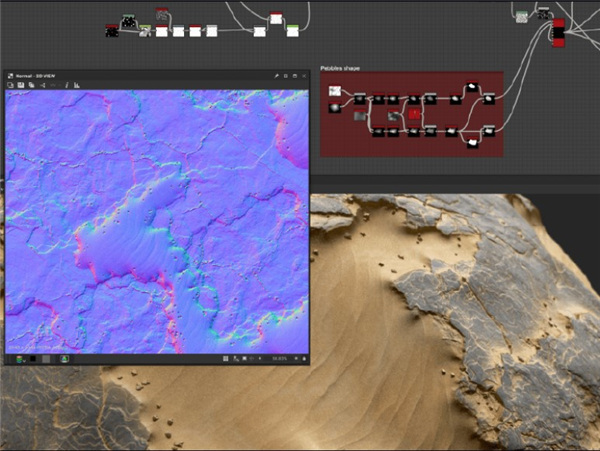
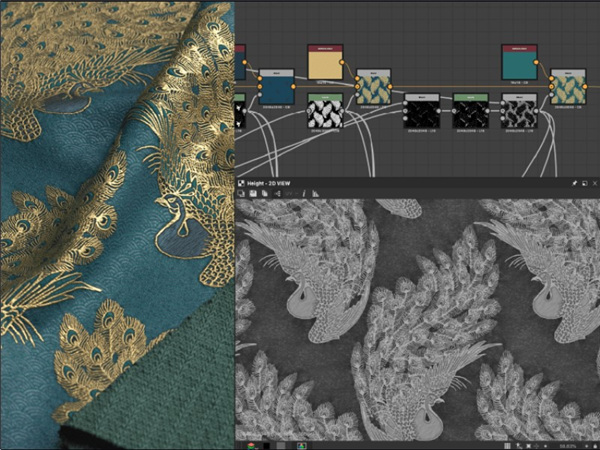
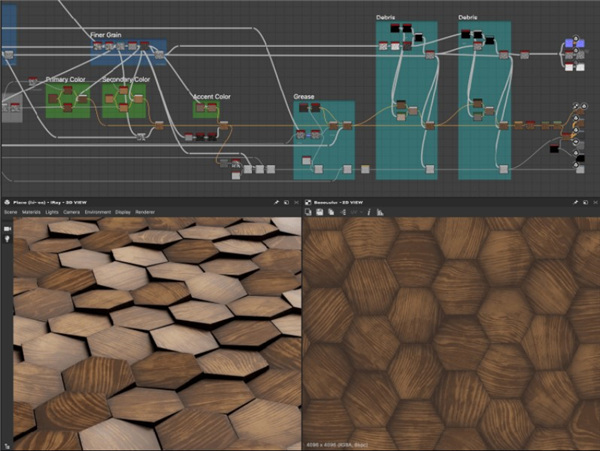
Photoshop 2020破解版1.9GB / 2021-01-04
点击查看UPUPOO激活码领取软件77.98MB / 2021-02-06
点击查看Maya2021最新版1.86GB / 2021-02-03
点击查看Xshell7激活破解版88.18MB / 2021-01-14
点击查看RPG Maker MV全能修改器507KB / 2021-01-05
点击查看